Что такое кнопка для селфи. Как пользоваться селфи палкой с кнопкой. Селфи палка без функции Bluetooth
Кнопок бывает несколько разновидностей и несколько цветовых решений: белые, синие, красные, зеленые, черные... В нашем селфишоп обзоре речь пойдет о селфи кнопке с белым корпусом и синими кнопками. Нам такой вариант больше всего понравился.
Корпус выполнен довольно качественно, белый пластмасс немного глянцевый. Кнопки синего цвета с белыми рисунками. Если носить кнопку в кармане с монетками или ключами, то она конечно поцарапается и будет выглядеть не так гламурно, но если её не царапать, то вид не скоро испортится.
Сразу бросаются в глаза две большие кнопки на лицевой стороне с иконкой и надписями. Это и есть кнопки для управления камерой. Нажимаются хорошо, нажатие хорошо чувствуется. Но о функциональных возможностях кнопок поговорим позже.
На боковой стороне находится переключатель питания. Включаем, загорается синий световой индикатор, и кнопка подключается к смартфону. Выключаем, синий светодиод тухнет, и кнопка отключается от смартфона.
Еще с верхней стороны находится отверстие для шнурка, что бы ее можно было удобнее носить (например, повесить на шею) и сложнее потерять. Так же возле отверстия для шнурка есть выемка для разбора корпуса - для смены батарейки.
Функционал селфи кнопок
На кнопке есть переключатель питания, две большие кнопки и световой индикатор. Технически, эта кнопка подключается как внешняя bluetooth клавиатура, но всего с двумя кнопками - кнопка увеличения громкости и кнопка ввода (enter). Т.е. когда вы нажимаете кнопку на селфи кнопке, он передает нажатие в смартфон по беспроводному bluetooth каналу и после этого происходит реакция на нажатие. Если запустить приложение "Камера", то будем удаленно делать снимки. Можно запускать другие приложения, они тоже что-нибудь будут делать по нашим нажатиям. Конечно в разных системах действия будут различны.
Пульт Селфи кнопка с iPhone и iPad
Давайте рассмотрим использованием селфи кнопки для iPhone и iPad под управлением iOS.
Сразу хочется отметить что тут все хорошо. Кнопка быстро подключается по bluetooth, запускаем камеру и тестируем:
Большая круглая кнопка - эта основная кнопка для съемки. Приложение камера успешно делает снимки при нажатии на эту кнопку как на iPhone, так и на iPad. Можете крутить ваш iPhone как угодно, подбросить или опустить в специальном чехле под воду - он фотографирует при нажатии на селфи кнопку.
Маленькая круглая кнопка. Тут она не используется. Мы же привыкли к одной кнопке, зачем нам вторая?
Еще несколько фотографий:

Вид изнутри:

А вот и батарейка:

Работа селфи кнопки для Андроид смартфонов
Тут, к сожалению, все немного сложнее. По bluetooth кнопка подключается и находится без проблем, но дальше... Как написано в инструкции что есть некоторые версии смартфонов, которые умеют фотографировать с помощью этой кнопки в стандартном приложении "камера". Но те модели которые у меня нашлись под рукой фотографировать не стали.
Идем вторым путем. Для тех, у кого стандартное приложение камера не фоткает необходимо установить стороннюю программу, которая умеет фотографировать по нажатию на кнопку громкости.
Например, эту: "Selfishop Camera " или эту "Camera360 ".
Программы установились и с обеими версиями селфи кнопка хорошо подружилась. Так что для Андроид смартфонов и планшетов такая кнопка не помешает.
"Selfishop Camera " (разработчик SoftArtStudio) - эта программа написана специально для таких кнопок. Она умеет фотографировать с помощью bluetooth кнопок и штативов со встроенными кнопками. Там есть даже специальное окно для тестирования кнопки и просмотра кодов которые она посылает. Программа бесплатная и компактная, должна работать даже на слабых смартфонах.
"Camera360 " - первым делом заходим в настройки программы (шестеренка в правом верхнем углу), Дополнительные настройки (Advanced settings), дальше настройки камеры (Camera settings). И Клавиша громкости (Volume function). Необходимо поставить "Съемка" (Capture). После этого программа прекрасно снимает с помощью нашей селфи кнопке. Так же в программе есть множество режимов съемки, эффекты и т.д.
“Quick Click ” Эта программа умеет работать в фоновом режиме и прослушивать кнопку громкости. А при нажатии на кнопку громкости выполнять действия которые вы зададите в настройках (например, сделать фото).
Подключение Bluetooth пульта селфи кнопки
Подключается кнопка к смартфону очень просто. На всех платформах процесс подключения одинаков.
1) включаем питание на кнопке, загорается синий индикатор.
2) Ждем пока синий индикатор начнет мигать (около 15-20 сек). Это означает что кнопка перешла в режим обнаружения.
3) Включаем на телефоне Bluetooth, и переходим в список обнаруженных устройств. Находим в списке нашу кнопку (что-то типа EDUP-3513 или ABShutter) и кликаем на нее. Снова ждем пока смартфон, и кнопка соединятся (около 10 сек).
4) Все готово, кнопка законектилась с нашим смартфоном, можно включить камеру и кликать на кнопку.
Повторное подключение происходит намного быстрее. Просто включаем bluetooth на телефоне и включаем кнопку. Ждем несколько секунд и селфи кнопка подключается автоматически.
Плюсы Bluetooth селфи кнопки для iPhone и Android
- Компактная и удобная
- Простая в использовании
- Простое подключение
- Хорошие материалы корпуса
- Быстрый старт для работы
- Экономная. Батарейки хватает на долго
- Не высокая цена
Минусы Bluetooth селфи кнопки для iPhone и Android
- Боится воды
- Не так просто поменять батарейку, необходима отвертка.
Где купить Пульт Селфи Кнопку
В нашем магазине вы можете купить bluetooth пульт селфи кнопку . В обзоре была рассмотрена именно наша кнопка.
Заключение и выводы
Взглянув на сильные и слабые стороны, можно сразу сказать, что если вы любитель мобильных селфи, то такая пульт кнопка вам пригодится. Не высокая цена, легкая, компактная и удобная в использовании. Возьмите в путешествие пару запасных батареек, и кнопка вас не подведет. Пользователям iPhoneи iPadустройств можно использовать встроенное приложение Камера, но пользователям Андроид смартфонов скорее всего придется установить стороннюю программу для съемки с помощью такой кнопки.
Палка для селфи (монопод) - устройство, позволяющее без посторонней помощи сфотографировать себя под удачным ракурсом.
Первые аналоги современного монопода появились еще в 1985 году - так называемый «телескопический удлинитель для поддержания компактных камер» запатентовали два японских новатора.
Однако спустя 10 лет их изобретение попало в книгу «101 самое бесполезное японское изобретение». С активным развитием Instagram и других соцсетей популярность селфи-палок стремительно возросла, и сегодня их уже никто не считает бесполезными.
С помощью селфи-палки можно сделать оригинальное фото на интересном фоне или сфотографироваться всей компанией друзей так, чтобы никто не остался за кадром.
В продаже можно встретить несколько видов моноподов по цене от 200 рублей до 20 тысяч и более, однако наибольшей популярностью пользуются селфи-палки стоимостью 1000-2000 рублей со встроенной в ручку кнопкой.
Такие приспособления отлично справляются со своими обязанностями и при бережном обращении прослужат не один год.
Пользоваться моноподом для селфи с кнопкой очень удобно: достаточно закрепить смартфон в держателе, выдвинуть телескопическую «руку» на нужную длину и нажать кнопку.
При этом сигнал с кнопки на телефон может передаваться двумя способами:
- Посредством провода, который вставляется в разъем для наушников смартфона;
- Через Bluetooth-соединение.


Как подключить и настроить кнопку на селфи палке
Подключить селфи-палку с кнопкой к любому современному смартфону гораздо проще, чем может показаться на первый взгляд.
Предлагаем вашему вниманию несколько инструкций, следуя которым вы без особого труда подключите проводной или bluetooth-монопод к айфону или андроид-смартфону.
Подключение и настройка проводной селфи-палки на Андроид:
- Надежно закрепите телефон в держателе на моноподе;
- В разъем для наушников вставьте штекер (до упора);
- Включите смартфон и откройте стандартное приложение для фото;
- Выдвиньте нужное количество секций монопода и делайте снимки, нажимая на кнопку, расположенную на рукоятке девайса.
Если при нажатии смартфон не фотографирует, а меняет громкость звука, следует заглянуть в настройки фотокамеры в телефоне, выбрать пункт «Действие по клавише громкости» и установить для этой клавиши функцию «Съемка» .
ВИДЕО ИНСТРУКЦИЯ
Существует несколько специальных приложений для селфи-палки с кнопкой - Selfishop Camera, Retrica, В612.
В большинстве случаев делать селфи можно и без дополнительных программ, однако их наличие открывает дополнительные возможности, поскольку данные утилиты создавались непосредственно для создания селфи. К примеру, на фото можно накладывать необычные эффекты, корректировать цветовой баланс и т.п.

 Настройка приложения Selfishop
Настройка приложения Selfishop
Установка и настройка приложения Selfishop Camera занимает не более двух минут.
- Нужно лишь скачать бесплатное приложение с Play Market, подключить смартфон к моноподу, запустить приложение и нажать на кнопку спуска на моноподе.
- При первом подключении на экране отобразиться предупреждение «Найдена новая кнопка», нужно выбрать для нее действие «Съемка» и нажать «запомнить».
- В дальнейшем никаких дополнительных действий выполнять не потребуется.
Настройка Bluetooth-монопода на Андроид:
- Перед началом работы следует убедиться, что монопод заряжен (если модель на батарейках, следует проверить их состояние);
- Включите на телефоне Bluetooth-соединение;
- Включите монопод для подключения к смартфону;
- В меню телефона, в разделе bluetooth-соединений, найдите название монопода, выберите его для установки соединения;
- Перейдите в стандартное или дополнительно установленное приложение для создания фото и видео и нажатием кнопки на ручке делайте пробные снимки. Если сопряжение устройств произошло, но фотокамера не реагирует на нажатие кнопки, попробуйте использовать стороннее приложение для Андроид - В612, SelfieShop Camera, или тому подобные. Их установка описана выше.
ВИДЕО ИНСТРУКЦИЯ
Подключение и настройка проводной селфи-палки на iPhone:
- Надежно установите ваш айфон, зафиксируйте держатель селфи-палки;
- Подключите шнур от монопода к разъему для наушников (аудиоразъем 3,5 мм). В большинстве случаев устройство автоматически определяется айфоном (за исключением дешевых китайских версий) и моментально настраивается на работу.
Если при нажатии айфон не фотографирует, а меняет громкость звука, необходимо зайти в настройки камеры и во вкладке «Действие по клавише громкости» установить команду «Съемка».
Настройка Bluetooth-монопода на iPhone:
- Установите свой айфон в зажим монопода;
- Включите питание селфи-палки (кнопка на рукоятке on/off);
- Включите режим Bluetooth в смартфоне. Сигналом о начале сопряжения устройств станет мигающая лампочка на моноподе;
- Запустите поиск новых устройств на айфоне, выберите название монопода и дождитесь сопряжения.
Для съемки используется стандартное приложение Camera от iPhone. При следующих включениях соединение устройств будет автоматическим.
Почему не работает кнопка на моноподе?
Одно дело, если кнопка монопода работает неправильно - вместо того чтобы фотографировать, прибавляет или убавляет звук телефона. В данном случае нужно лишь зайти в настройки фотокамеры в смартфоне, выбрать пункт «Действие по клавише громкости» и установить для этой клавиши функцию «Съемка».
Если ваш смартфон вообще никак не откликается на нажатие кнопок на моноподе (при условии, что устройство заряжено), то это свидетельствует о несовместимости устройств. Такие неполадки чаще всего возникают со смартфонами фирм Sony и Alcatel.
Вся проблема, как правило, заключается в устройстве гнезда аудиовыхода - оно сделано под гарнитуру и имеет четыре контакта в штекере.
В дешевых моноподах используются 3-пиновые штекеры. Если это так, то для корректной работы достаточно купить переходник аудиоразъем 3,5 мм с 3 на 4 pin.
Даже если устройства не удалось «подружить», это не помешает сделать хорошее селфи. Достаточно в стандартном приложении фотокамеры установить таймер на несколько секунд, нажать кнопку «фото», отвести смартфон на нужное расстояние и дождаться, когда «вылетит птичка».
Мода на селфшоты (фото самого себя) породила новую категорию аксессуаров для смартфонов, помогающих широким массам пользователей освоить это довольно мудреное искусство.
Самый востребованный гаджет – bluetooth-контроллер работы затвора камеры, устройство в виде брелока весом 70 г, при помощи которого можно отдать смартфону команду сделать снимок с расстояния до 10 м.
И не надо беспокоиться о том, что дрожат руки или важная деталь не помещается в объектив из-за близкого расстояния – фотографируйте с комфортом.
Дистанционный пульт универсален, он совместим как с представителями iOS-среды, так и с устройства на Android. Никаких специализированных приложений качать и устанавливать не нужно, все устроено куда проще.
На пульте есть переключатели iOS/Android, кнопка активации автоматического Bluetooth-соединения и спуска камеры – достаточно установить смартфон камерой в нужном направлении и последовательно нажать их. Проделать это, фотографируя себя с разных ракурсов, можно 60 000 раз, примерно на столько снимков хватает заряда встроенного аккумулятора.
А для экономии энергии пульт просто отключается – еще одной кнопкой.
Дистанционный пульт поставляется в четырех вариантах расцветки – черный, белый, розовый и голубой. Он снабжен петлей под ремешок, для удобной транспортировки, но поставляется без него – в коробке только сам пульт. Ремешок, как иной дополнительный аксессуар – комплект линз, приобретается отдельно.
Характеристики:
Размеры подарка
- Ширина: 32 мм
- Длина: 50 мм
- Толщина: 9 мм
Размеры упаковки
- Ширина: 60 мм
- Высота: 115 мм
- Толщина: 35 мм
Дополнительная информация
- Материал: пластик, металл
- Вес: 20 г
- Питание: 1 батарейка типа «CR2032» (входит в комплект)
- Работает на расстоянии: до 10 метров
- Производство: Китай
Мы доставляем заказы по всей России.
В какой бы точке России вы не находились, вы сможете заказать пульт Bluetooth кнопка для селфи на базе iOS или Android в нашем интернет-магазине и получить его в кратчайшие сроки.
Вы могли заметить, что некоторые моноподы сильно отличаются друг от друга. В связи с этим и методы использования бывают разными. В сегодняшней статье мы поговорим о них всех. Вы узнаете о том, как подключить аксессуар к смартфону и обо всех мерах предосторожности. Если вы ознакомитесь с материалом, то селфи-палка прослужит вам очень долго, став незаменимым спутником во многих путешествиях.
Для начала давайте выясним, когда именно может пригодиться селфи-палка. Ведь нынче практически любой смартфон, функционирующий при помощи Android, обладает фронтальной камерой. Что мешает вытянуть руку с устройством и сфотографировать себя?
Дело в том, что далеко не у каждого девайса фронтальная камера дополнена широкоугольной оптикой. Чаще всего объектив имеет ограниченный угол обзора. В результате снимок с расстояния вытянутой руки получится не очень красивым — большую его часть будет занимать ваше лицо, ну а фон будет практически не виден. А ведь во многих случаях мы делаем селфи именно ради фона, так как на нём может быть какая-то достопримечательность. Монопод (селфи-палка, стик - как его только не называют) решает данную проблему. С его помощью вы отодвинете смартфон от себя на расстояние примерно полутора метров. В таком случае ваше лицо будет занимать менее четверти площади кадра, а достопримечательность на фоне окажется различимой во всей красе.
Конечно же, фотографировать, используя селфи-палку , можно не только в путешествиях и на отдыхе. Данный инструмент помогает в обычной жизни - с его помощью в кадр можно вместить большее количество человек.
Монопод может стать незаменимым атрибутом вашей жизни, если вы решили снимать видеоролики, но при этом у вас нет видеокамеры или фотоаппарата. Всем известно, что продолжительное время снимать смартфоном неудобно - затекают пальцы, из-за чего картинка начинает сильно трястись. Да и себя снять на видео очень сложно. Выручает в таком случае именно селфи-палка. С её помощью снимать видео можно сколь угодно долго. Также можно развернуть телефон задней стороной к себе, рассказав что-то на основную камеру. Конечно, устройство с моноподом не заменит вам экшн-камеру, фотоаппарат или камкодер. Но, по крайней мере, результат съемки будет удовлетворительным.
Как закрепить смартфон на селфи-палке?
Существует достаточно большое количество разновидностей моноподов, о чём мы уже рассказывали в отдельном материале. Если аксессуар предназначен для использования в паре со смартфоном, то он должен быть наделён особым держателем, на краях которого обязаны присутствовать резинки. Такое крепление оснащено пружинами, за счет которых телефон надежно удерживается, никуда не выскакивая.

В характеристиках монопода должны указываться максимальные устройства, которое способен захватить держатель. Обязательно уточните, вместится ли ваш девайс.
Рассказывать во всех подробностях об укладывании смартфона в держатель нет никакого смысла - вы и сами с этим прекрасно справитесь. Постарайтесь только не зажать случайно кнопки питания и регулировки громкости. Установить телефон можно лицевой или задней камерой к себе. Во втором случае сделать удачный кадр помогут голосовые команды или специальные приложения для съемки селфи .
Как подключить селфи палку к телефону?
Самые дешевые моноподы не оснащаются какими-то органами управления. В связи с этим им не нужно подключаться к смартфону - кадр в таком случае делается посредством таймера автоспуска или при помощи каких-то других способов. Но большая часть существующих сейчас селфи-палок всё же поставляется с кнопкой спуска затвора. В связи с этим необходима первоначальная настройка, чтобы Андроид или iOS распознали аксессуар.
Проще всего подключить монопод к смартфону в том случае, если он подсоединяется через 3,5-миллиметровый аудиоразъем. В таком случае никакая серьезная настройка не потребуется.
Если ваша селфи-палка работает через блютуз, то сначала понадобится произвести сопряжение. В дальнейшем оно будет осуществляться автоматически, но в первый раз потребуются следующие действия:
Шаг 1. Нажмите кнопку Bluetooth, расположенную на моноподе. Если на нём имеется только клавиша спуска затвора, то удерживайте её несколько секунд, пока не замигает соответствующий индикатор.

Шаг 2. На своём смартфоне зайдите в раздел «Настройки ».

Шаг 3. Нажмите на пункт «Bluetooth ».

Шаг 4. Здесь активируйте переключатель, если это требуется.

Шаг 5. Вы должны увидеть наименование своей селфи-палки, если та находится в непосредственной близости. Нажмите на него. Если перечень видимых устройств не обновляется, то нажмите на кнопку «Поиск ».
Вот и всё, монопод будет отображаться в качестве устройства ввода. Разорвать соединение можно в этом же разделе или просто вновь зажав кнопку спуска затвора.
Использование монопода
Обычно современные операционные системы без каких-либо проблем распознают удаленное нажатие клавиши спуска затвора. Вам не нужно думать над тем, как настроить селфи палку - достаточно зайти в стандартное приложение «Камера », навестись на себя и нажать на кнопку. Ничего сложного.

Интерфейс программы SelfiShop Camera
Однако некоторые на некоторых смартфонах использование монопода затруднено. В частности, это касается Android 4.3 и более старых версий, а также каких-то нетрадиционных фирменных оболочек. В таком случае придется ставить какое-то стороннее приложение, предназначенное для съемки селфи и фотографий в других жанрах.
This comment is edited.
Сначала объясню почему не работает селфи палка. Вот основные причины:
- если монопод с блютуз соединением, то он может быть разряжен, при этом во время включения индикатор не мигает;
- в прошивке отсутствует модуль, срабатывающий как тригер при нажатии кнопки;
- устройство с андроид ниже 4.1;
- поврежден разъем для наушников, провод или штекер селфи палки;
- поломка монопода или неполадки в кнопке.
Если причина из первого пункта, то селфи палку надо зарядить с помощью провода и блока питания, которые продаются вместе с ней. Пользоваться палкой для селфи можно и в остальных случаях, для этого надо скачать несколько приложений, которые в некоторой степени решают проблему.
Не все телефоны на андроид могут взаимодействовать с моноподом, как правило, без проблем работают только телефоны HTC. Для других смартфонов нужно устанавливать программу и через нее делать снимки. Лучше всего скачать приложение для селфи палки на андроид устройство - SelfiShop Camera .
После установки приложения и подключения монопода делаем следующее:
- открываем SelfiShop Camera;
- нажимаем кнопку на палке;
- на телефоне появится окно зеленного цвета, жмем на «запомнить кнопку».
Если это не помогло, то делаем так:
- открываем настройки приложения - нажимаем на три горизонтальные полоски в верхнем правом углу;
- заходим в пункт «тестирование кнопок»;

- появится надпись «для отладки нажмите любую селфи кнопку», жмите кнопку;
- высветятся два одинаковых числа, нажимаем «закрыть» в нижнем правом углу;
- заходим в подраздел «другой код кнопки» и вводим туда цифры из предыдущего пункта.

Если этот способ не решает проблему, то можно использовать альтернативные варианты, например, фотографироваться с задержкой. Делается это так:
- заходим в приложение «Камера»;
- вверху нажимаем на значок шестеренки;
- появится меню, прокручиваем его до пункта «Таймер» и нажимаем на него;
- откроется список, из которого выбираем через сколько секунд сработает камера.

Еще одна программа для селфи палки, если она не работает - Drive Cam . Фотографировать через это приложение можно не касаясь устройства, так как оно будет реагировать на движение или встряхивание. Работает эта вещь так:
- открываем приложение;
- появится надпись, где будет предложено помахать рукой перед верхней частью экрана;
- нажимаем на значок камеры внизу;

- потом нужно несколько раз провести рукой, как описано выше;
- появится сообщение о том, что фото сохранены.
Чтобы включить фронтальную камеру нужно нажать на круг с тремя квадратами в левом верхнем углу, после чего высветится меню, в котором выбираем значок камеры со стрелкой.

Кроме этого, делать снимки можно слега стряхнув устройство - достаточно нескольких движений. Работать с этим приложением можно в фоновом режиме, для этого его надо свернуть кнопкой домой.



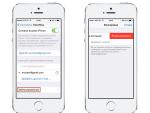
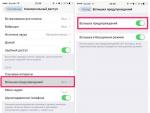




 Что такое расширение файла WOT?
Что такое расширение файла WOT? «Волосы развевались даже у лысых»: к двадцатилетию клуба «Титаник
«Волосы развевались даже у лысых»: к двадцатилетию клуба «Титаник Установка системы лицензирования конфигураций (СЛК) на сервер Linux
Установка системы лицензирования конфигураций (СЛК) на сервер Linux Международный российский логистический центр (МР ЛЦ) Внуково – как узнать отправителя заказного письма?
Международный российский логистический центр (МР ЛЦ) Внуково – как узнать отправителя заказного письма?